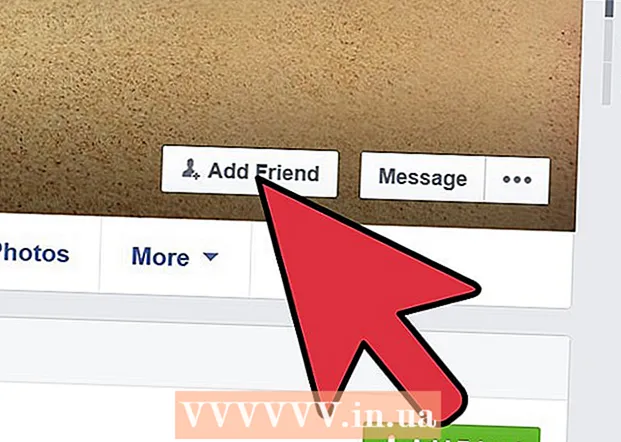Szerző:
Mark Sanchez
A Teremtés Dátuma:
1 Január 2021
Frissítés Dátuma:
1 Július 2024

Tartalom
- Lépések
- 1. módszer 1 -ből: Hozzon létre objektumkötést egy kitöltő dobozból
- Tippek
- Mire van szükséged
Ha egy objektumot, fényképet vagy grafikát egy adott sorhoz vagy szövegtömbhöz rögzít, akkor az a szöveggel együtt mozoghat, amikor megváltoztatja a pozícióját. Segítünk megtanulni, hogyan lehet objektumokat rögzíteni az InDesign alkalmazásban, ahol a felhasználók különböző méretű és formátumú dokumentumokat hozhatnak létre. Mozgathatja a szöveget, és nem kell külön mozgatnia a grafikus objektumokat utána.
Lépések
 1 Vásárolja meg és telepítse az Adobe InDesign programot. Kövesse az utasításokat a program telepítéséhez és a számítógép újraindításához.
1 Vásárolja meg és telepítse az Adobe InDesign programot. Kövesse az utasításokat a program telepítéséhez és a számítógép újraindításához.  2 Olvassa el a program használatára vonatkozó utasításokat.
2 Olvassa el a program használatára vonatkozó utasításokat. 3 Nyissa meg az InDesign alkalmazást.
3 Nyissa meg az InDesign alkalmazást. 4 Nyissa meg a dokumentumot, amellyel dolgozni fog. Nyissa meg a Fájl menüt, nyissa meg. A program bal felső sarkában található. Új dokumentumot a Fájl menü Új vagy Új opciójára kattintva hozhat létre.
4 Nyissa meg a dokumentumot, amellyel dolgozni fog. Nyissa meg a Fájl menüt, nyissa meg. A program bal felső sarkában található. Új dokumentumot a Fájl menü Új vagy Új opciójára kattintva hozhat létre.  5 Nyissa meg azt a szövegmezőt, amelyhez a grafikát kötni kívánja.
5 Nyissa meg azt a szövegmezőt, amelyhez a grafikát kötni kívánja.- Ha a dokumentumban még nincs szöveg, kinyomtathatja azt egy szövegkeret létrehozásával a program eszköztárán található Szöveg eszközzel. Amikor kiválasztja a szövegnyomtató eszközt, kattintson a szövegkeretre a benne található szöveg kinyomtatásához. Ha szöveget szeretne beilleszteni egy másik dokumentumból, akkor ezt a Fájl menü Beillesztése menüpontjában teheti meg. Vigye a kurzort arra az oldalra, ahová be szeretné illeszteni a szöveget.
 6 Rögzítse a grafikát a szöveghez. Használja a kiválasztó eszközt, válassza ki az objektumot, kattintson a Szerkesztés, majd a Kivágás gombra.
6 Rögzítse a grafikát a szöveghez. Használja a kiválasztó eszközt, válassza ki az objektumot, kattintson a Szerkesztés, majd a Kivágás gombra.  7 Vigye a kurzort arra a helyre, ahová be szeretné illeszteni az objektumot.
7 Vigye a kurzort arra a helyre, ahová be szeretné illeszteni az objektumot. 8 Az objektum beillesztéséhez kattintson a Szerkesztés, Beillesztés gombra.
8 Az objektum beillesztéséhez kattintson a Szerkesztés, Beillesztés gombra.
1. módszer 1 -ből: Hozzon létre objektumkötést egy kitöltő dobozból
- 1 A Szöveg eszközzel illessze be a kívánt objektumot.
 2 Kattintson az Objektum, Objektumkattintás, Beillesztés lehetőségre.
2 Kattintson az Objektum, Objektumkattintás, Beillesztés lehetőségre. 3 Adja meg az objektumhorgony paramétereit - tartalom, objektumtípus, stílus, bekezdésbeállítások, magasság és szélesség.
3 Adja meg az objektumhorgony paramétereit - tartalom, objektumtípus, stílus, bekezdésbeállítások, magasság és szélesség.
Tippek
- Az objektum -csattanás alkalmazható egy karakterláncra, valamint bármely más szövegrészre. Az objektum horgonyozható úgy, hogy összhangban legyen a szöveggel, előtte vagy utána. Az objektumot az oldal balra, jobbra vagy középre igazíthatja. Beállíthat paramétereket az objektum helyzetének meghatározásához.
- Egy objektum rögzítésének feloldásához nyissa meg az Objektum menüt, Objektumhorgony, Kiadás.
Mire van szükséged
- Számítógép